Paramètres
Le service Paramètres (ou Paramètres sous Bibliothèque Autodesk Construction Cloud) permet de gérer les paramètres partagés Revit et de les importer dans Docs et Model Coordination.
Les administrateurs de compte ou de normes peuvent accéder au service Paramètres à partir de l’interface web d’Autodesk Construction Cloud.
le service Paramètres est uniquement disponible dans les régions de stockage de données américaine et européenne.
Dans cette rubrique, vous allez apprendre à utiliser les paramètres de la bibliothèque Autodesk Construction Cloud :
- Configurer des paramètres et y accéder
- Créer des ensembles de paramètres
- Modifier les ensembles de paramètres
- Gérer tous les paramètres
- Questions relatives à la résolution des problèmes sur les paramètres
Pour en savoir plus sur le service Paramètres dans Revit et Model Coordination, reportez-vous aux rubriques Utilisation du service de paramètres dans Revit et Propriétés étendues.
Configurer des paramètres et y accéder
- Connectez-vous à Autodesk Construction Cloud en tant qu’administrateur de compte ou de normes.
- Accédez à Account Admin.
- Sélectionnez Bibliothèque dans le volet de navigation de gauche.
- Sélectionnez la carte Paramètres.
- Pour lancer une configuration initiale, cliquez sur Créer une collection de paramètres.
- Cliquez sur Commencer à utiliser le service de paramètres.
- Commencez à gérer des paramètres ou cliquez sur Terminé. La collection Tous les paramètres est créée.
- Vous pouvez ensuite sélectionner la collection Tous les paramètres dans la liste. Cliquez sur Modifier dans le volet de droite, puis gérez tous les paramètres.
Vous pouvez désormais créer d’autres ensembles de paramètres.
Les paramètres de service sont organisés sous un compte Autodesk Construction Cloud. Dans la partie supérieure gauche de la page, cliquez sur le nom du compte afin d’afficher un menu déroulant de tous les comptes auxquels vous avez accès.
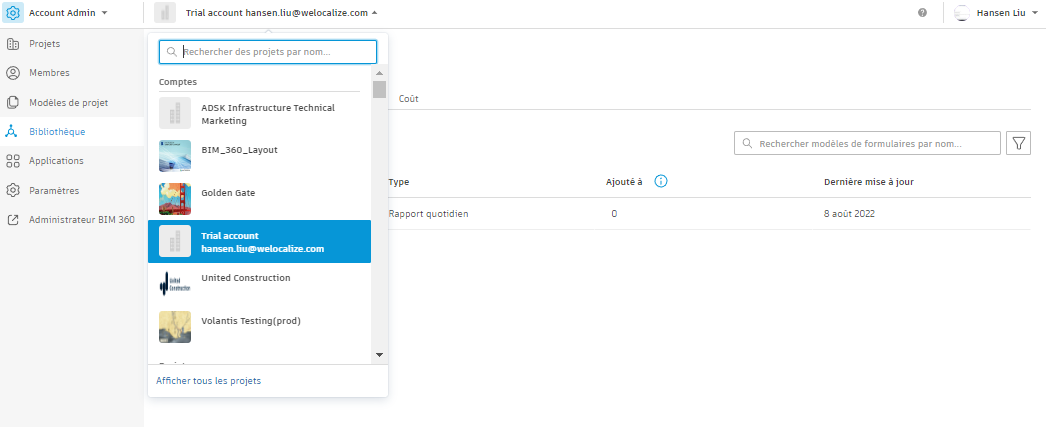
Créer des ensembles de paramètres
Accédez à l’outil Bibliothèque dans Account Admin.
Dans l’onglet Paramètres, cliquez sur Créer une collection de paramètres.
Entrez un nom et une description (facultatif) pour cette ensemble.
Cliquez sur OK.
Remarque : si vous ne souhaitez pas ajouter de paramètres pour le moment, vous pouvez créer une collection vide. Cliquez sur Terminé pour revenir à l’onglet Paramètres.Vous pouvez ajouter ou créer un paramètre pour l’ensemble.
Pour ajouter un paramètre :
- Cliquez sur Ajouter des paramètres.
- Sélectionnez les paramètres à ajouter à l’ensemble. Ces paramètres proviennent de l’ensemble Tous les paramètres.
- Cliquez sur Ajouter. Les paramètres sélectionnés s’affichent dans le tableau.
Pour créer un paramètre :
Cliquez sur la flèche déroulante à côté de Ajouter des paramètres et sélectionnez Créer un paramètre.
Vous devez indiquer le nom et le type de données.
Remarque : les noms de paramètres ne peuvent pas contenir les symboles suivants :\ : { } [ ] | ; < > ? ` ~ + - * / ^ = ' " $ %Cliquez sur OK. Le paramètre que vous avez créé s’affiche dans le tableau. Vous pouvez désormais l’utiliser dans toutes les futures collections que vous créerez.
Pour supprimer un paramètre du tableau, sélectionnez-le et cliquez sur Supprimer. Cliquez sur Supprimer dans la fenêtre contextuelle.
Lorsque vous avez fini, cliquez sur Terminé. Votre collection est créée. Elle est visible sous l’onglet Paramètres.
Pour en savoir plus l’affichage des collections dans Revit et Model Coordination, reportez-vous aux rubriques Utilisation du service de paramètres dans Revit et Propriétés étendues.
Modifier les ensembles de paramètres
Accédez à l’outil Bibliothèque dans Account Admin.
Dans l’onglet Paramètres, sélectionnez un ensemble de paramètres.
Cliquez sur Modifier dans le panneau qui s’affiche à droite de l’écran.
Vous pouvez ajouter ou créer un paramètre pour l’ensemble.
Pour ajouter un paramètre :
- Cliquez sur Ajouter des paramètres.
- Sélectionnez les paramètres à ajouter à l’ensemble. Ces paramètres proviennent de l’ensemble Tous les paramètres.
- Cliquez sur Ajouter. Les paramètres sélectionnés s’affichent dans le tableau.
Pour créer un paramètre :
Cliquez sur la flèche déroulante à côté de Ajouter des paramètres et sélectionnez Créer un paramètre.
Vous devez indiquer le nom et le type de données.
Remarque : les noms de paramètres ne peuvent pas contenir les symboles suivants :\ : { } [ ] | ; < > ? ` ~ + - * / ^ = ' " $ %
Cliquez sur OK. Le paramètre que vous avez créé s’affiche dans le tableau. Vous pouvez désormais l’utiliser dans toutes les futures collections que vous créerez.
Pour supprimer un paramètre du tableau, sélectionnez-le et cliquez sur Supprimer. Cliquez sur Supprimer dans la fenêtre contextuelle.
Gérer tous les paramètres
Accédez à la bibliothèque dans Account Admin. Dans l’onglet Paramètres, cliquez sur Gérer tous les paramètres.
Reportez-vous aux numéros sur la capture d’écran suivante pour trouver les informations correspondantes. Découvrez comment afficher, créer, modifier, exporter et archiver les paramètres :
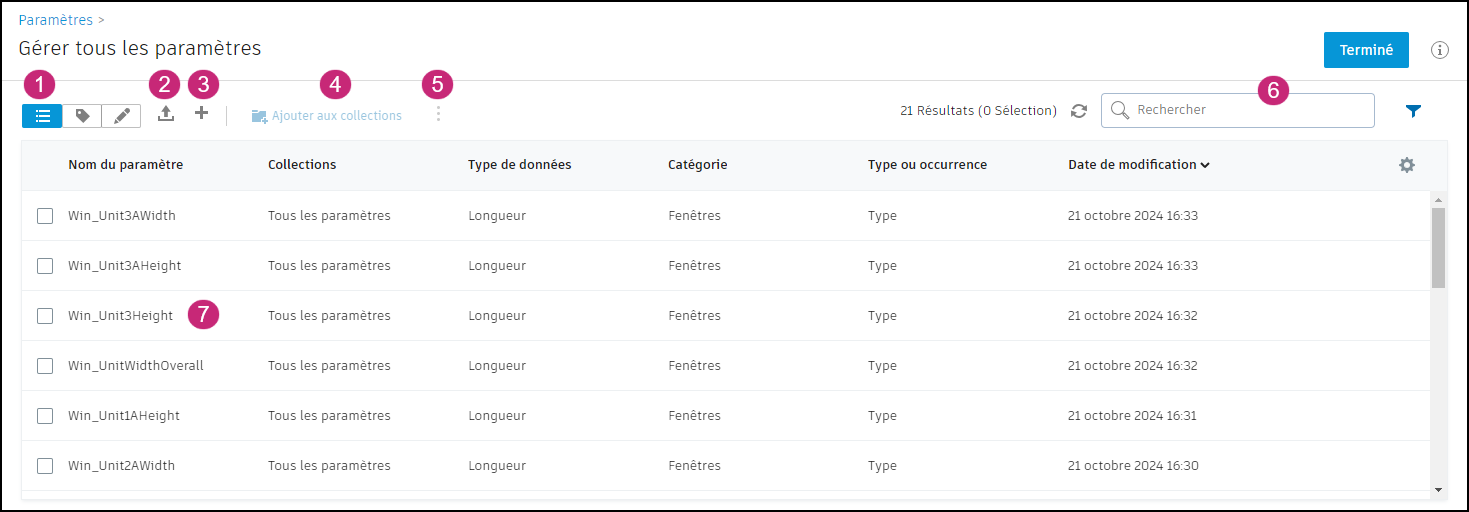
Vues
Vue Liste
 : vue par défaut dans laquelle vous pouvez sélectionner les paramètres à modifier. Utilisez l’icône de roue dentée située à l’extrémité droite pour modifier les colonnes qui s’affichent dans cette vue.
: vue par défaut dans laquelle vous pouvez sélectionner les paramètres à modifier. Utilisez l’icône de roue dentée située à l’extrémité droite pour modifier les colonnes qui s’affichent dans cette vue.Vue d’étiquetage
 : dans la vue d’étiquetage, vous pouvez organiser vos paramètres comme vous le souhaitez en leur associant des étiquettes.
: dans la vue d’étiquetage, vous pouvez organiser vos paramètres comme vous le souhaitez en leur associant des étiquettes. Vous pouvez vérifier les libellés affectés au paramètre et supprimer ceux inutiles.
Sélectionnez un ou plusieurs paramètres dans la table.
Utilisez ensuite l’option Ajouter des libellés pour attacher des libellés aux paramètres sélectionnés ou les en détacher.
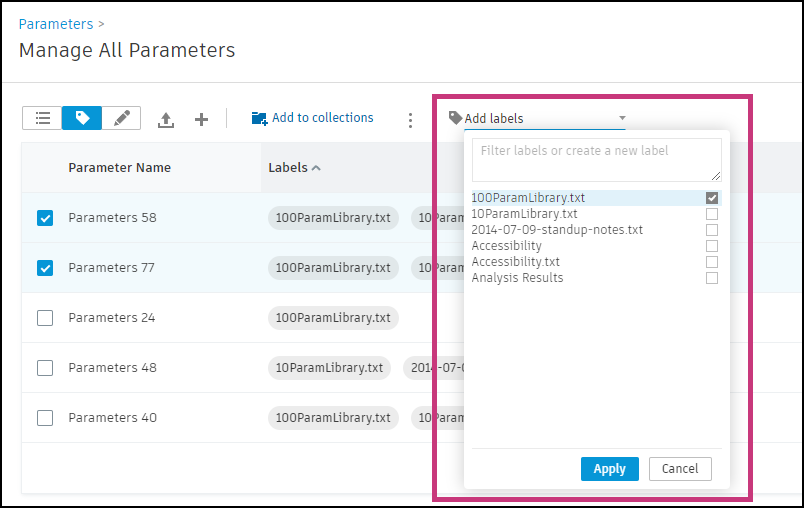
Saisissez du texte dans la zone prévue à cet effet pour rechercher des libellés ou en créer. Pour créer une étiquette, cochez la case à côté de l’étiquette. Elle s’applique au paramètre sélectionné et devient disponible pour d’autres paramètres.
Sélectionnez X à la fin du nom du libellé pour le supprimer de ce paramètre.
Vue Modification
 : utilisez la vue Modification pour éditer le groupe de palettes de propriétés, les types/d’occurrences et les catégories de chaque paramètre. Vous pouvez sélectionner plusieurs paramètres pour effectuer plusieurs modifications simultanément.
: utilisez la vue Modification pour éditer le groupe de palettes de propriétés, les types/d’occurrences et les catégories de chaque paramètre. Vous pouvez sélectionner plusieurs paramètres pour effectuer plusieurs modifications simultanément.
Après avoir modifié les paramètres sélectionnés, cliquez sur le bouton Appliquer pour valider les modifications ou sur Ignorer pour annuler les modifications.
Conseil :Dans la vue Modification, triez les paramètres par Catégorie, Type ou instance ou d’autres colonnes pour afficher les éléments pour lesquels des données peuvent être manquantes.
Charger vers le service de paramètres : chargez un fichier de paramètres partagés depuis votre ordinateur dans le service de paramètres Autodesk. En savoir plus
Créer des paramètres : pour créer manuellement un paramètre, cliquez sur le bouton +. Vous devez indiquer le nom et le type de données.
Remarque : les noms de paramètres ne peuvent pas contenir les symboles suivants :\ : { } [ ] | ; < > ? ` ~ + - * / ^ = ' " $ %Ajouter aux collections : cochez les cases à côté des paramètres dans la liste et cliquez sur Ajouter aux collections. Sélectionnez les ensembles auxquels vous souhaitez ajouter ces paramètres, puis cliquez sur Ajouter.
Menu Plus
 : cochez les cases à côté des paramètres dans la liste et cliquez sur l’icône de menu pour accéder aux différentes options :
: cochez les cases à côté des paramètres dans la liste et cliquez sur l’icône de menu pour accéder aux différentes options :Supprimer des collections : supprime les paramètres des collections dont ils font partie. Dans la fenêtre contextuelle, sélectionnez les ensembles appropriés et cliquez sur Supprimer.
Exporter : téléchargez un fichier texte de paramètres partagés Revit avec les paramètres sélectionnés. Cliquez sur Exporter dans la fenêtre contextuelle.
Archiver : cliquez sur OK dans la fenêtre contextuelle.
Remarque : Vous pouvez restaurer les paramètres archivés à l’aide de ce même menu et en sélectionnant Restaurer.Restaurer : uniquement disponible pour les paramètres archivés.
Recherche et filtrage de paramètres
Rechercher : entrez votre requête dans la zone située dans la partie supérieure droite de la fenêtre Gérer tous les paramètres. Vous recherchez les paramètres par leur nom.
Filtre : activez le panneau des filtres à partir de l’icône de filtres
 située à droite de la zone de recherche. Vous pouvez filtrer les paramètres par groupe de palettes de propriétés, discipline, type de données et catégorie. Vous pouvez également filtrer la liste en fonction de certaines caractéristiques, telles que les paramètres d’occurrence, les paramètres masqués, les paramètres archivés, etc.
située à droite de la zone de recherche. Vous pouvez filtrer les paramètres par groupe de palettes de propriétés, discipline, type de données et catégorie. Vous pouvez également filtrer la liste en fonction de certaines caractéristiques, telles que les paramètres d’occurrence, les paramètres masqués, les paramètres archivés, etc.Utilisez le bouton Enregistrer la recherche situé dans le coin inférieur droit du volet Filtres afin d’enregistrer la recherche actuelle pour une utilisation ultérieure.
Passez à l’onglet Filtres enregistrés pour rappeler ou supprimer une recherche enregistrée.
Modifier les paramètres existants : cliquez sur le nom du paramètre pour ouvrir la fenêtre Propriétés des paramètres à l’écran.
Vous pouvez modifier les données suivantes pour un paramètre :
Liaisons de catégories
Zone de la palette Propriétés
Type/occurrence
Description
Indicateur masqué
Remarque : les options Nom du paramètre, Discipline, Type de données et Indicateur Lecture seule ne sont pas modifiables après la création d’un paramètre.Cliquez sur OK pour enregistrer vos modifications.
Questions relatives à la résolution des problèmes sur les paramètres
Vous avez des questions plus spécifiques sur les paramètres, les workflows, la résolution des problèmes, et plus encore ? Consultez la rubrique d’aide Dépannage : accès au service de paramètres pour trouver des réponses à vos questions.